Cum se configurează BIOS-ul să pornească de pe unitatea USB, calculator tips
prieteni Hi! Astăzi vă voi spune cum să configurați în BIOS să pornească de pe unitatea USB, și ce să facă în cazul în care acest lucru este unitatea flash USB nu este afișat în setările BIOS. Am scris un articol despre modul în setul BIOS să pornească de pe unitatea sau unitatea flash. dar astăzi vreau să scrie în mai multe detalii despre modul în care să pornească de la o unitate USB. pre-configurarea BIOS-ului.

Ce face? Ei bine, dacă citești asta, atunci cred că știi deja ce ești tu. Dar dacă nu, atunci să te un secret, puteți crea o unitate USB bootabil și instalați-le de sistemul de operare sau de a rula alte imagini de disc de boot, cum ar fi Dr.Web LiveCD. Este foarte convenabil, stick mai rezistente la deteriorări mecanice în comparație cu discurile, și cantitatea de memorie care le pot avea mai mult.
Înainte de a începe să scrie instrucțiuni Asigurați-vă că pentru a citi acest articol, este scris, cum pentru a intra în BIOS.
Ei bine, atunci, ați creat deja o unitate flash USB bootabil și gata pentru a fi încărcate cu ea. Primul lucru pe care avem nevoie pentru a configura sistemul astfel încât unitatea flash este poziția noastră în primul rând, iar sistemul este pornit pentru prima dată cu el. Există un truc, prin care există întrebări, cum ar fi setările BIOS, unitatea flash nu este afișată.
BIOS-ul nu este boot-eze de pe unitatea USB?
Pur și simplu, atunci când dispozitivul USB nu este conectat la calculator, atunci acesta nu va apărea în opțiunile de boot.
Expune de boot de pe o unitate flash în BIOS
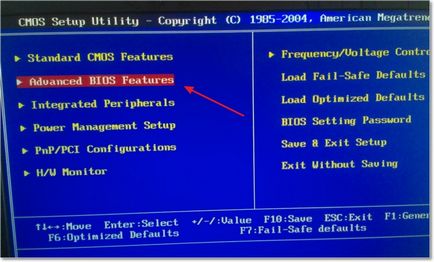

Dacă unitatea flash este conectat, vom vedea în listă.
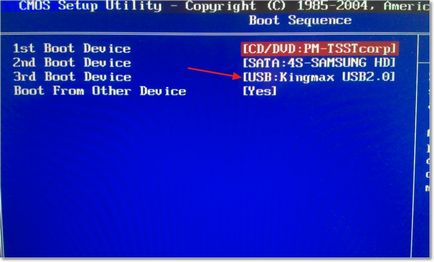
Acum, avem nevoie pentru a instala o unitate flash USB, în primul rând în lista de boot. Push pentru acest "Enter" și selectați "[USB ...]".
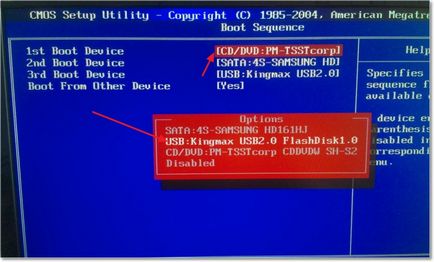
Salvați toate modificările noastre prin apăsarea F10 și reporniți computerul. Dacă este făcută corect și unitatea USB setat corect, pornește descărcarea și o unitate flash USB. Într-adevăr poate fi faptul că USB nu este afișat în setările, este probabil pentru că aveți un calculator vechi și nu acceptă această caracteristică.
Alo următoarea problemă: laptop Toshiba, Windows Vista. Ea nu pornește (restaurare, etc nu ajută) probleme: meniul de pornire eșec, deoarece dispozitivul necesar este inaccesibil. Descărcat Dr.Web LiveCD, datorită explicațiile dvs. pentru a face o unitate flash USB bootabil. În BIOS. BOOT: nu USB, și nu există HDD: Kingston DataTravel 2.0 magazin (R / F) F ... este selectată,, reporniți și ... nimic ... Pe laptop-ul este o informație foarte importantă (fără disc de instalare). Recomandă: expertul de căutare? Dr.Web LiveCD nu va ajuta?
Aș sugera un alt record LiveCD Dr.Web de a conduce vehicule și să încerce să-l pornească. În cazul în care nu funcționează, cel mai bine este să se consulte un specialist. Mai ales, este foarte important de informații pe laptop. Și totuși, eroarea „eșecul meniului de boot ca dispozitivul dorit nu este disponibil“ este foarte similar cu o problemă de hard disk.
Bine ai venit! La instalarea Windows7, dă - „Nu se pot instala Windows pe unitatea 0 partiția 1. (A se vedea detalii). Făcând clic pe acest link, dă - „Instalarea Windows pe acest disc nu este posibil. Poate că hardware-ul computerului nu acceptă pornirea de pe acest disc. Asigurați-vă că controlerul de disc este activat în meniul BIOS al computerului. " Deja pentru a încerca totul! Și format, mai multe versiuni de Windows deja poprobyval, aceasta nu funcționează, ce să facă.
În primul rând ceea ce aveți nevoie să vă asigurați este că instalați partiția sistemului de operare al cărui tip - sistem. Există cel puțin 15 GB liber și este formatat. Dacă aveți tot ceea ce este:
Ordinea de pornire trebuie să fie astfel încât: CD / DVD - HDD - și așa mai departe ..
Dacă hard disk-ul nu are informații corecte, puteți șterge toate partițiile și sparge din nou hard disk. Apropo, ați creat o dimensiune partiție de sistem de sub 100MB?
Ajutor de boot de la ESET Live-CD, un stick de memorie nu lasă nimic în cazul în care otformotirovat în NTFS, nu este în BIOS-ul este formatat FAT32 în BIOS acolo, a pus boot de la ea, dar cum să boot în Windows obychno.Zapisal imagine de pe disc, cizme de la o expoziție conduce în BIOS, din nou nava vindovs.Stavlyu să boot-disc cu Windows, descărcarea vine cu diska.Obraz ESET live-CD, o unitate flash USB și scrise pe disc în conformitate cu instrucțiunile care of.sayte ESET.pereproveryal corecta înregistrare mult bord raz.Sistemnaya asus K55VM Seria Notebook.za mai devreme mulțumiri.
Buna ziua. Creați o unitate flash USB bootabil pe calculatoarele mai vechi încărcate, BIOS-ul poate selecta sticle PRIORITATE, și un nou BIOS (xs numele, placa de baza h61mgv3) a încercat, prin F11 în meniul de sticle, pentru a alege o unitate flash USB și a emis următorul mesaj:
Începe pornirea USB ...
Lipsește sistemul de operare ...
Dacă introduceți sistemul de operare greu deja instalat, acesta va fi încărcat ... Ce doar încerca să facă ...
I prezintă bine. începe să pornească de pe unitatea USB este încărcat windose. la locul unde trebuie să apară fereastra pentru a accepta termenii acordului pentru a descărca windose această fereastră acolo. și există un curent de un ecran albastru și cursorul mouse-ului este în ciuda faptului că această unitate același USB a fost instalat pe un alt calculator windose în urma căruia există dovada că unitatea flash este bootabil și configurat corect utilizând programul UltraISO. din care poate exista o astfel de problemă?